ユーザーズガイド HP PAVILION P6320 Â
Lastmanualsはユーザー主導型のハードウエア及びソフトウエアのマニュアル(ユーザーガイド・マニュアル・クイックスタート・技術情報など)を共有・保存・検索サービスを提供します。 製品を購入する前に必ずユーザーガイドを読みましょう!!!
もしこの書類があなたがお探しの取扱説明書・マニュアル・機能説明・回路図の場合は、今すぐダウンロード。Lastmanualsでは手軽に早くHP PAVILION P6320のユーザマニュアルを入手できます。 HP PAVILION P6320のユーザーガイドがあなたのお役に立てばと思っています。
HP PAVILION P6320のユーザーガイドをLastmanualsがお手伝いします。

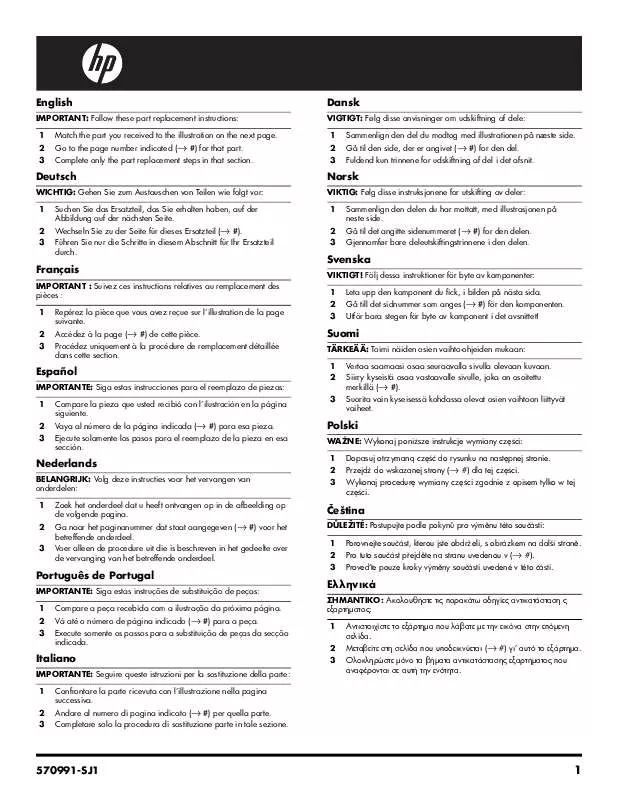
マニュアル抽象的: マニュアル HP PAVILION P6320Â
詳しい操作方法はユーザーガイドに記載されています。
[. . . ] 3 ソフトウェアのアップデートと管理 . 8 リモートROMフラッシュ機能 . 10 リプリケート セットアップ機能 . 12 デュアル ステート電源ボタンの設定 . [. . . ] コンピュータの電源を切って電源コードを抜き取ります。コンピュータ のカバーを開き、 取り外しておいたPCIカードを取り付けなおします。 コ ンピュータのカバーを閉じます。 12. 電源コードを差し込み、ディスケットを取り出してコンピュータの電源 を入れます。 13. モニタ ランプが緑色に点灯したら、 すぐに[F10]キーを押してコンピュー タ セットアップ(F10)ユーティリティを起動します。
デス ク ト ッ プ マネジ メ ン ト について
www. hp. com/jp
19
デス ク ト ッ プ マネジ メ ン ト
14. [カスタム](Advanced)→[PCIデバイス](PCI Devices)の順に選択して、 手順 5 で無効にした IDE および SATA コントローラを再び有効にします。 SATAコントローラを元のIRQに割り当てなおします。 15. 変更を保存してユーティリティを終了します。USBフラッシュ メディア デバイスがCドライブとして起動されます。
デフォルトの起動順序はコンピュータによって異なり、 コンピュータ セット アップ(F10)ユーティリティで変更することができます。 Windows 9x からDOS バージョンを使用した場合、短い間 Windowsロゴの画面 が表示されることがあります。表示されないようにするには、USB メモリの ルート ディレクトリにLOGO. SYSというゼロ長のファイルを追加します。 13ページの「複数のコンピュータへのコピー」に戻ります。
20
www. hp. com/jp
デス ク ト ッ プ マネジ メ ン ト について
デス ク ト ッ プ マネジ メ ン ト
デ ュ アル ステー ト 電源ボ タ ンの設定
お使 いの コン ピュ ータ で Windows 2000、Windows XP Professional、また は Windows XP Home EditionのACPI(Advanced Configuration and Power Interface) を使用している場合は、電源ボタンをコンピュータの ON/OFF としての機能 のほか、 サスペンド モードを起動するためのボタンとして設定することがで きます。サスペンド モードでは、電源を完全に切らずに、コンピュータの消 費電力を低い状態に保つことができます。使用中のアプリケーションを終了 せずに作業を途中で中断したい場合など、 サスペンド モードに設定しておく とコンピュータの電力を低く抑えることができます。 以下の手順に従って操作すると、電源ボタンを設定できます。 1. Windows 2000の場合:[スタート]ボタンを左クリックし、[設定]→[コン トロール パネル]→[電源オプション]の順に選択します。 Windows XP ProfessionalまたはWindows XP Home Editionの場合: [スタート]ボタンを左クリックし、[コントロール パネル]→[パフォーマ ンスとメンテナンス]→[電源オプション]の順に選択します。 2. [電源オプションのプロパティ ]で、[詳細](Windows 2000の場合)または [詳細設定](Windows XPの場合)タブを選択します。 [電源ボタン]で、電源ボタンの設定を選択します。
電源ボタンをサスペンド モードに設定している場合は、 コンピュータの電源 が入っているときに電源ボタンを押すと、 直ちにサスペンド モードを起動す ることができます。サスペンド モードから復帰する際も、電源ボタンを押し ます。 電源ボタンをサスペンド モードに設定している場合にコンピュータの 電源を切るには、電源ボタンを4秒以上押し続けます。
Ä
注意 : システムが応答しない場合以外は、電源ボタンを使って電源を切らな いでください。 オペレーティング システムを通さずに電源を切ると、 ハード ディスク ドライブが破損したりデータが損失したりする可能性があります。
デス ク ト ッ プ マネジ メ ン ト について
www. hp. com/jp
21
デス ク ト ッ プ マネジ メ ン ト
イ ン タ ーネ ッ ト Webサイ ト
HP の技術者が HP 製および他社製のソフトウェアのテストおよび修正を行 い、 オペレーティング システムに特化したサポート ソフトウェアを開発しま した。このため、HPのコンピュータは優れた性能、互換性、および信頼性を 兼ね備えています。 別の種類のオペレーティング システムをインストールしたり新しいバー ジョンのオペレーティング システムに移行したりする場合、 それぞれのオペ レーティング システム用に設計されたサポート ソフトウェアを実行してく ださい。お使いのコンピュータにインストールされているバージョンと異な るバージョンのMicrosoft Windowsを実行したい場合、 対応するデバイス ドラ イバおよびユーティリティをインストールして、すべての機能がサポートさ れ、正しく動作することを確認してください。 HPでは、快適な環境で効率的にコンピュータをお使いいただくために、最新 のデバイス ドライバ、ユーティリティ、フラッシュ ROM イメージなどを収 録したサポート ソフトウェアを提供しています。サポート ソフトウェアは HPのWebサイト(http://www. hp. com/jp/support)からダウンロードできます。 HP のホームページには、HP 製のコンピュータで Microsoft Windows のオペ レーティング システムを使用する際に必要な最新のデバイス ドライバ、 ユー ティリティ、フラッシュ ROMイメージなどが用意されています。
標準規格およびパー ト ナー企業
HP のインテリジェント マネジメント機能は、各社のシステム マネジメント アプリケーションを取り入れており、次のようなコンピュータ業界の標準規 格に準拠しています。
Q Q Q Q Q
Desktop Management Interface(DMI)2. 0 Wake on LANテクノロジ ACPI SMBIOS Pre-boot Execution(PXE)サポート
22
www. hp. com/jp
デス ク ト ッ プ マネジ メ ン ト について
デス ク ト ッ プ マネジ メ ン ト
資産情報管理機能およびセキ ュ リ テ ィ 機能
コンピュータに搭載される資産情報管理機能を使用すれば、 HP Insightマネー ジャ、HP Client Manager、またはその他のシステム管理アプリケーションを 使用して管理される資産情報を確認することができます。資産情報管理機能 とこれらの管理ソフトウェア製品を統合することにより、お使いの環境に最 適な管理ソフトウェアを選択でき、今までお使いになっていたソフトウェア をより有効に活用できます。 さらに、HPでは、コンピュータとデータを不正なアクセスから保護するため の機能を備えています。HP ProtectTools 内蔵セキュリティがインストールさ れている場合は、データへの不正なアクセスの防止、システムの整合性の確 認、および第三者からのアクセスに対する認証が行われます。一部のモデル に装備されているProtectTools、スマート カバー センサ/カバー リムーバブル センサ (Cover Removable Sensor) 、 およびスマート カバー ロック (Smart Cover Lock)のようなセキュリティ機能は、コンピュータの内部装置への不正なア クセスの防止に役立ちます。パラレル ポート、シリアル ポート、またはUSB ポートを無効にすることにより、 またリムーバブル メディア ブート機能を無 効にすることにより、貴重な資産であるデータを保護できます。これ以外に も、 メモリ脱着センサおよびスマート カバー センサ/カバー リムーバブル セ ンサからの警告が自動的にシステム管理アプリケーションに転送されること で、コンピュータの内部装置への不正なアクセスを防ぐことができます。
ProtectTools、スマート カバー センサ/カバー リムーバブル センサ、およびス マート カバー ロックは、 一部のシステムにオプションとして装備されていま す。 次のユーティリティを使用して、セキュリティ機能の設定を管理できます。
Q
コンピュータ セットアップ(F10)ユーティリティを使用してローカル で管理します。コンピュータ セットアップ(F10)ユーティリティの詳 しい情報と手順については、コンピュータに付属の『コンピュータ セッ トアップ(F10)ユーティリティ ガイド』を参照してください。
デス ク ト ッ プ マネジ メ ン ト について
www. hp. com/jp
23
デス ク ト ッ プ マネジ メ ン ト
Q
HP Client Manager または System Software Manager を使用してリモートで 管理します。このソフトウェアにより、簡単なコマンドライン ユーティ リティを使用して、ネットワークのセキュリティ機能の設定を確実に、 一貫して集中管理することができます。
次の表と各項で、コンピュータ セットアップ(F10)ユーティリティを使っ てローカルでコンピュータのセキュリティ機能を管理する方法を説明しま す。
セキ ュ リ テ ィ 機能
機能 リ ムーバブ ル メ デ ィ ア か ら の起動 (Removable Media Boot) 制御 シリ ア ル ポート ( Serial Port)、 パラ レ ル ポート ( Parallel Port)、 USBポー ト ( USB Port)、 赤外線イ ン タ ーフ ェ イ ス コ ン ト ロ ール ( Infrared Interface Control) 制御 電源投入時パスワー ド (Power-On Password) セ ッ ト ア ッ プ パスワー ド (Setup Password) 目的 リ ムーバ ブ ル メ デ ィ ア ド ラ イ ブ か ら の起動 を禁止す る (一部の ド ラ イ ブのみ) 内蔵シ リ アル ポー ト 、 内蔵パ ラ レル ポ ー ト 、 USB ポ ー ト 、 お よ び、 オ プ シ ョ ン の外部赤外線 ト ラ ン シ ーバ を 使 っ たデー タ 転送を禁止する 電源投入時お よ び再起動時に、 パス ワー ド を 入力す る ま で コ ン ピ ュ ー タ を使用禁止にする パス ワー ド を 入力す る ま で コ ン ピ ュ ー タ セ ッ ト ア ッ プ ユー テ ィ リ テ ィ を 使 っ た コ ン ピ ュ ー タ の設定の 変更を禁止する 暗号化やパス ワー ド での保護に よ っ て、 デー タ への不正な ア ク セ ス を防 止する。 シ ス テムの整合性を確認 し 、 第三者か ら のア ク セ ス を認証する マ ル チ ベ イ ハー ド デ ィ ス ク ド ラ イ ブ にあ る デー タ への不正ア ク セ ス を 禁止する (一部のモデルのみ) 設定方法の概要 コ ン ピ ュ ー タ セ ッ ト ア ッ プ (F10) ユーテ ィ リ テ ィ を使 う コ ン ピ ュ ー タ セ ッ ト ア ッ プ (F10) ユーテ ィ リ テ ィ を使 う
コ ン ピ ュ ー タ セ ッ ト ア ッ プ (F10) ユーテ ィ リ テ ィ を使 う コ ン ピ ュ ー タ セ ッ ト ア ッ プ (F10) ユーテ ィ リ テ ィ を使 う
内蔵セキ ュ リ テ ィ デバ イ ス (Embedded Security Device)
コ ン ピ ュ ー タ セ ッ ト ア ッ プ (F10) ユーテ ィ リ テ ィ を使 う
ド ラ イ ブ ロ ッ ク (DriveLock)
コ ン ピ ュ ー タ セ ッ ト ア ッ プ (F10) ユーテ ィ リ テ ィ を使 う
コ ン ピ ュ ー タ セ ッ ト ア ッ プ について詳 し く は、 『 コ ン ピ ュ ー タ セ ッ ト ア ッ プ (F10) ユーテ ィ リ テ ィ ガ イ ド 』 を参 照 し て く だ さ い。 サポー ト さ れる セキ ュ リ テ ィ 機能は、 お使いの コ ン ピ ュ ー タ の構成に よ っ て異な る場合があ り ま す。
24
www. hp. com/jp
デス ク ト ッ プ マネジ メ ン ト について
デス ク ト ッ プ マネジ メ ン ト
セキ ュ リ テ ィ 機能 (続き)
機能 ス マー ト カ バー セ ンサ (Smart Cover Sensor) 目的 コ ン ピ ュ ー タ 本体の カ バーが取 り 外 さ れた こ と を 知 ら せ る。 カ バー を取 り 外 し た後はセ ッ ト ア ッ プ パスワー ド を入力す る ま で コ ン ピ ュ ー タ を使 用で き な い よ う に設定す る こ と も で き る。 こ の機能 に つ い て 詳 し く は、 Documentation Library CD ( ド キ ュ メ ン テーシ ョ ン ラ イ ブ ラ リ CD) に収録 さ れてい る 『ハー ド ウ ェ ア リ フ ァ レ ン ス ガ イ ド 』 を参照 現在の起動可能デ ィ ス ク の マ ス タ ブ ー ト レ コ ー ド を 誤 っ て 変更 し た り 、 不正に変更 し た り で き な い よ う にす る。 ま た、 正常で あ る こ と がわ か っ て い る 最新の マ ス タ ブ ー ト レ コ ー ド を復元する メ モ リ の脱着があ っ た こ と を知 ら せ る コ ン ピ ュ ー タ の起動時に所有者に関 する情報を画面に表示する 南京錠で コ ン ピ ュ ー タ 本体の カ バー を施錠 し て、 コ ン ピ ュ ー タ の設定 を 変更 し た り 内部装置 を取 り 外 し た り で き ない よ う にする 盗難防止ケー ブルで コ ン ピ ュ ー タ を 固定 し て、 無断で持 ち 出せな い よ う にする セキ ュ リ テ ィ ブ ラ ケ ッ ト に南京錠を 取 り 付けて、 机な ど に固定する コ ン ピ ュ ー タ の設定 を変更 し た り 内 部装置 を 取 り 外 し た り で き な い よ う にする 設定方法の概要 コ ン ピ ュ ー タ セ ッ ト ア ッ プ (F10) ユーテ ィ リ テ ィ を使 う
マス タ ブー ト レ コ ー ド セキ ュ リ テ ィ (Master Boot Record Security)
コ ン ピ ュ ー タ セ ッ ト ア ッ プ (F10) ユーテ ィ リ テ ィ を使 う
メ モ リ 脱着セ ンサ (Memory Change Alerts) オーナーシ ッ プ タ グ (Ownership Tag) ケーブル ロ ッ ク (Cable Lock Provision)
設定方法な ど につい ては、 オ ン ラ イ ン ヘルプの 「イ ン テ リ ジ ェ ン ト マネ ジ メ ン ト 機能」 の説明を参照 コ ン ピ ュ ー タ セ ッ ト ア ッ プ (F10) ユーテ ィ リ テ ィ を使 う セ キ ュ リ テ ィ ブ ラ ケ ッ ト に 市販 の盗難防止ケーブルを取 り 付け る
セキ ュ リ テ ィ ループ (Security Loop Provision)
セ キ ュ リ テ ィ ルー プ に 錠 を 取 り 付け、 コ ン ピ ュ ー タ の設定 を変更 し た り 内部装置 を取 り 外 し た り で き ない よ う にする
コ ン ピ ュ ー タ セ ッ ト ア ッ プ について詳 し く は、 『 コ ン ピ ュ ー タ セ ッ ト ア ッ プ (F10) ユーテ ィ リ テ ィ ガ イ ド 』 を参 照 し て く だ さ い。 サポー ト さ れる セキ ュ リ テ ィ 機能は、 お使いの コ ン ピ ュ ー タ の構成に よ っ て異な る場合があ り ま す。
デス ク ト ッ プ マネジ メ ン ト について
www. hp. com/jp
25
デス ク ト ッ プ マネジ メ ン ト
パスワー ド のセキュ リ テ ィ
電源投入時パスワード(Power-on password)は、コンピュータの電源を入れ たり再起動するたびに、アプリケーションやデータにアクセスするためのパ スワードの入力が要求されるので、コンピュータが許可無く使用されること を防ぎます。セットアップ パスワード(Setup password)は、特にコンピュー タ セットアップ(F10)ユーティリティへの不正アクセスを防ぎます。セッ トアップ パスワードを、 電源投入時パスワードの補助手段として使用するこ ともできます。つまり、電源投入時パスワードの入力を要求されたときに、 代わりにセットアップ パスワードを入力してコンピュータにアクセスする こともできます。 ネットワーク全体のセットアップ パスワードを設定しておくと、 システム管 理者はネットワーク上のすべてのシステムにログインでき、設定されている 電源投入時パスワードを知らなくてもメンテナンスを行うことができます。
セ ッ ト ア ッ プ パスワー ド の設定
システムに内蔵セキュリティ デバイスが搭載されている場合は、 31ページの 「内蔵セキュリティ」を参照してください。 [コンピュータ セットアップ (F10) ユーティリティ ]メニューで、 セットアッ プ パスワードを設定しておけば、 無断でコンピュータの設定を変更されるの を防ぐことができます。 1. コンピュータの電源を入れるか、[ スタート ] → [ シャットダウン ] → [ 再起 動]→[OK]の順に選択して再起動します。 モニタ ランプが緑色に点灯したら、すぐに [F10] キーを押します。必要 であれば、[Enter]キーを押してタイトル画面を終了してください。
適切なタイミングで [F10] キーを押せなかったときは、コンピュータの電源 をいったん切ってから入れなおして、もう一度[F10]キーを押してください。 3. [セキュリティ ] (Security) →[セットアップ パスワード] (Setup Password) の順に選択したあと、画面上のメッセージに従って操作します。 設定を終了するには、[ ファイル ](File)→ [ 変更を保存して終了 ](Save Changes and Exit)の順に選択します。
26
www. hp. com/jp
デス ク ト ッ プ マネジ メ ン ト について
デス ク ト ッ プ マネジ メ ン ト
電源投入時パスワー ド の設定
[ コンピュータ セットアップ ユーティリティ ] メニューで、電源投入時パス ワードを設定しておけば、無断でコンピュータが使用されることを防止でき ます。電源投入時パスワードが設定されていると、コンピュータ セットアッ プ ユーティリティの [ セキュリティ設定 ](Security)メニューに [ パスワード オプション ](Password options)が表示されます。パスワード オプションに は[ウォーム ブート時のパスワード入力](Password Prompt on Warm Boot)な どが含まれます。[ ウォーム ブート時のパスワード入力 ] が有効にされている 場合も、コンピュータを再起動するたびにパスワードを入力する必要があり ます。 1. コンピュータの電源を入れるか、[ スタート ] → [ シャットダウン ] → [ 再起 動]→[OK]の順に選択して再起動します。 モニタ ランプが緑色に点灯したら、すぐに [F10] キーを押します。必要 であれば、[Enter]キーを押してタイトル画面を終了してください。
適切なタイミングで [F10] キーを押せなかったときは、コンピュータの電源 をいったん切ってから入れなおして、もう一度[F10]キーを押してください。 3. [ セキュリティ ] → [ 電源投入時パスワード ](Power-On Password)の順に 選択したあと、画面上のメッセージに従って操作します。 設定を終了するには、[ ファイル ] → [ 変更を保存して終了 ] の順に選択し ます。
電源投入時パス ワー ド の入力
電源投入時パスワードを入力するには、以下の手順で操作します。 1. Setupパスワードを入力して、[Enter]キーを押します。 上下の矢印キーを使用して言語を選択し、[Enter]キーを押します。 左右の矢印キーを使用して[セキュリティ ](Security)タブに移動し、上 下の矢印キーを使用して [Embedded Security Device](内蔵セキュリ ティ デバイス)に移動します。[Enter]キーを押します。 6. 選択肢が[Embedded Security Device—Disable](無効)のみの場合、以 下の操作を行います。 a. 左右の矢印キーを使用して[Embedded Security Device—Enable] (有 効)に変更します。[F10]キーを押して変更を確定します。 左右の矢印キーを使用して[ファイル](File)に移動します。上下の 矢印キーを使用して [ 変更を保存して終了 ](Save Changes and Exit) に移動します。[Enter] キーを押し、[F10] キーを押して変更を確定 します。 手順1に戻ります。
c.
選択肢が2つある場合は、手順7に進みます。
36 www. hp. com/jp デス ク ト ッ プ マネジ メ ン ト について
デス ク ト ッ プ マネジ メ ン ト
7.
上下の矢印キーを使用して [Reset to Factory Settings—Do Not Reset] (リセットしない)に移動します。左右の矢印キーを1回押します。 [Performing this action will reset the embedded security device to factory settings if settings are saved on exit. ](こうすることにより、終了時に設 定が保存されると、 内蔵セキュリティ デバイスが工場出荷時の状態にリ セットされることになります。 ) というメッセージが表示されます。 任意 のキーを押して続行します。 [Enter]キーを押します。
8. 9.
選択した項目が[Reset to Factory Settings—Reset](リセット)に変更さ れます。[F10]キーを押して変更を確定します。 左右の矢印キーを使用して[ファイル](File)に移動します。上下の矢印 キーを使用して [ 変更を保存して終了 ](Save Changes and Exit)に移動し ます。[Enter]キーを押し、[F10]キーを押して変更を確定します。
10. コンピュータを再起動します。 11. モニタ ランプが緑色に点灯したら、すぐに[F10]キーを押します。
適切なタイミングで [F10] キーを押せなかったときは、コンピュータの電源 をいったん切ってから入れなおして、もう一度[F10]キーを押してください。 12. Setupパスワードを入力して、[Enter]キーを押します。 13. 上下の矢印キーを使用して言語を選択し、[Enter]キーを押します。 14. 左右の矢印キーを使用して[セキュリティ ](Security)タブに移動し、上 下の矢印キーを使用して [Embedded Security Device](内蔵セキュリ ティ デバイス)に移動します。[Enter]キーを押します。 15. ダイアログ ボックスで[Embedded Security Device—Disable](無効)が 選択されている場合、左右の矢印キーを使用して [Embedded Security Device—Enable](有効)に変更します。[F10]キーを押します。 16. 左右の矢印キーを使用して [ ファイル ] に移動します。上下の矢印キーを 使用して[変更を保存して終了]に移動します。 [Enter]キーを押し、 [F10] キーを押して変更を確定します。 17. [. . . ] [Next](次へ)をクリックします。 32. 元の Emergency Recovery Token キーが格納されているディスケットを挿 入します。[Browse](参照)をクリックし、トークンをダブルクリック してフィールドに名前を入力します。デフォルトの名前は A:\SPEmRecToken. xmlです。 33. 元のTokenパスワードを入力して[Next]をクリックします。 34. [Browse]をクリックし、 元のRecovery Archiveをダブルクリックしてフィー ルドに名前を入力します。デフォルトの名前はC:\Documents and Settings\All Users\Application Data\Infineon\TPM Software\RecoveryArchive \SPEmRecArchive. xmlです。 35. [. . . ]
HP PAVILION P6320ダウンロード上のご注意
Lastmanualsはユーザー主導型のハードウエア及びソフトウエアのマニュアル(ユーザーガイド・マニュアル・クイックスタート・技術情報など)を共有・保存・検索サービスを提供します。
お探しの書類がなかったり、不完全だったり、言語が違ったり、モデル名や言語が説明と違う場合など、いかなる場合でもLastmanualsはその責を負いません。またLastmanualsは翻訳のサービスもしていません。
規約に同意して「マニュアルをダウンロード」をクリックすればHP PAVILION P6320のマニュアルのダウンロードが開始されます。
